close
Zoom 是專業的視訊會議軟體,在視訊會議的功能豐富性、穩定性上,較為優勝。
推薦:
若是中小企業、商家、社團等組織團體需遠距會議、遠距教學上的使用,Zoom 是推薦的選項,除了有相當完整的會議相關功能,如互動白板、發言舉手、與會者的靜音控制、畫面共同註記、分組討論,甚至還有遠端控制的功能,對於遠距教學、遠距會議的流程控制上,相當的方便!
特點:
- 具有品質的裝置視訊會議
- 具有品質的螢幕共享
- 可由裝置上啟用共享螢幕
- 在螢幕上共享照片,任一網頁與儲存於Dropbox上的文件
- 可由行動裝置或者電腦對群組傳送文字,圖片與音訊檔
- 可顯示聯絡人線上狀態
- 很容易地由電話通訊錄,Email或者公司通訊錄中邀請聯絡人開會
- 可用座談者(可視訊互動)或是與會者(僅可觀看與文字發問)加入網路研討會(Webinar)
- 適用於任何WiFi,4G/LTE 和 5G網絡
- 可與任何人在Android裝置,iPad,iPhone,Windows,Mac,ZoomPresence,H.323/ SIP會議室系統與電話等進行Zoom會議
下載 :
Andriod版本:
https://play.google.com/store/apps/details?id=us.zoom.videomeetings
Apple版本:
https://apps.apple.com/us/app/id546505307
電腦/筆電 版本:
使用:
主持人
階段一
- 每個參加會議的人,一定要安裝 Zoom 電腦端軟體,或是手機 App。
- 先到網頁下載所有相應的軟體:「 Zoom Download 」
- 選擇「Zoom 會議用戶端」下載即可。
- 會議發起人(主持人)一定需要登入 Zoom 帳號。
- 但其他參與會議者不需要 Zoom 帳號也可以與會(但要裝軟體)。
- 免費帳號的視訊品質最高是 720P。
階段二
當主持人發起視訊會議後,在視訊會議畫面的左上方有一個[i]按鈕,點擊後,可以看到邀請其他人加入的各種方式:
- 會議 ID :提供給其他參與者,參與者在自己的 Zoom 軟體輸入,就可加入會議。
- 密碼:參與者需要輸入密碼才能加入。
- 邀請 URL :也可以把這段網址直接提供給參與者,參與者點擊後,會自動開啟他們的 Zoom 軟體並加入視訊會議。
參與者:
1.主持人給參與者-會議 ID ,那麼成員只要打開 Zoom 軟體,不用登入帳號,直接選擇[加入會議]。
2.然後參與者輸入會議 ID ,以及密碼(如果需要密碼的話),這樣就可以進入視訊會議了。
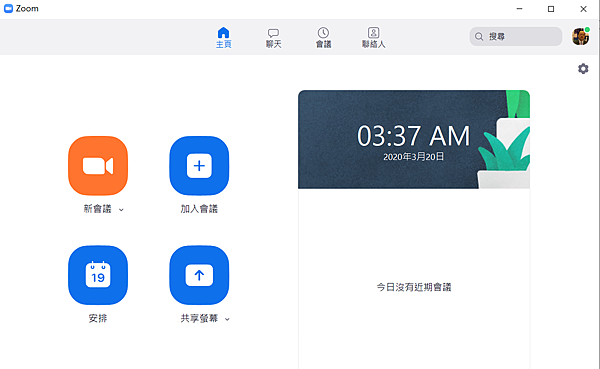
功能:
共享畫面:
- 在視訊會議過程中,點擊下方的[分享畫面]按鈕,就能共享各種畫面。最基本的就是共享你的「整個電腦螢幕操作畫面」。
- 若是想要報告的,是某一個特殊軟體的內容或操作(如PowerPoint軟體),這時候也可以「單獨共享這個軟體視窗的畫面」。
註解簡報:
- 打開[註解]的工具列,在共享中的畫面做各種註解。如此就可以讓我們更清楚的簡報該畫面上的重點。
- 按下工具列上的[儲存],留下一張圖檔作為會議紀錄。
遠端控制:
- 先用[分享畫面],分享單一軟體的畫面給與會者。
- 打開上方工具列,選擇[遠端控制]。
- 指定某一個與會者,讓其可以控制我電腦中的這個軟體視窗。
白板功能:
- 在白板上畫好流程圖,可以儲存這張圖片,作為會議紀錄。
錄影功能:
- 在正在共享畫面、白板操作,上方工具列的[...]選單,有[錄影]選項,可以立刻開啟這個階段的錄影。
- 當視訊會議結束後,剛剛錄製的內容,會自動轉成 mp4 影片檔案, mp3 音訊檔案,儲存在會議主持人電腦的資料夾中。
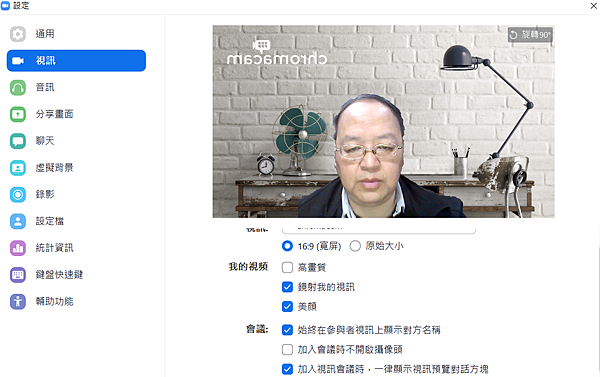
資安:
觀念:
在資訊安全的領域中,沒有任何軟體是保證安全的,在使用任何軟體時,使用者都需要保有資安意識,才可以用的長長久久,否則任何軟體都無法滿足需求。
使用:
- 從Zoom官方網頁下載軟體,並且隨時保持讓程式更新到最新版本。
- 在Zoom系統中註冊專屬的帳號,並且設定未曾使用過的專屬密碼,請不要使用以既有Facebook或Google帳號登入的方式進行認證。
- 使用Zoom進行會議時,請務必啟用點對點加密。(預設功能,請勿關閉)
- 舉行會議時,請務必設定會議密碼(最好每場會議都不一樣,且要注意密碼的強度),以防無關的第三人擅入;同時,會議主持人的密碼,也須避免重複使用,並注意密碼的強度。
- 邀請與會者時,會議室的連結與會議密碼不要用同一封信寄出,如果是重要的會議,會議密碼應該採行其他的通訊方法告知。(例如簡訊或 Line 等。)
- 不要公開共享您的會議ID和/或會議密碼。
- 保持啟用 Zoom 預設開啟的安全防護功能-這些包括等候室、會議密碼和螢幕共享。
- 瞭解Zoom的主持人隱私性和安全性功能,例如"禁用視訊"、"使參與者靜音"、"移除參與者"和"鎖定會議室"。
文章標籤
全站熱搜





 留言列表
留言列表